Как прошить телефон Xiaomi с помощью MiFlash
Здравствуйте. Может быть будет полезно новичкам, чтобы не проходить 9 кругов ада, как мне пришлось.
Началось с того, что я купил себе Mi4S, на нём было предустановлено куча приложений для оптимизации, которые выскакивали после каждого действия с предложениями оптимизироваться, при этом они грузили систему сильнее, чем то, что они хотели оптимизировать.
Я пытался разобраться как перепрошить телефон на этом форуме, но в результате я нашёл какого-то иностранца, который описал всё очень просто (не пришлось перерывать все темы здесь. Теперь-то я знаю как тут всё устроено и стало удобно).
У меня возникли такие проблемы:
1. Плохо работал gps - не ловил спутники. (Смотрел я это с помощью status GPS). Часто встречал в интернетах, что надо зайти в инженерное меню и там всё настроить. ВСЕ ЭТИ РЕКОМЕНДАЦИИ ДЛЯ ПРОЦЕССОРОВ MEDIATEK, НА SNAPDRAGON ЭТО НЕ РАБОТАЕТ, ДАЖЕ НЕ КОПАЙТЕСЬ! Я решил, что надо менять gps.conf, в результате на этом форуме я нашёл более менее оптимальный gps.conf - https://drive.google.com/open?id=0B6eFqSykYkfMWXVrc0RfRFZ1cU... (Чуть дальше расскажу про другой). В результате в помещениях спутники ловятся кое-как у окна, на улице до 20. (К примеру на LG LEON спутники ловятся в квартире на ура, что разочаровывает).
2. При заливании прошивки через twrp телефон переходил в бутлуп (мигал значок "Mi" и больше ничего не происходило), как оказалось, когда я заливал прошивку на телефон архив заливался неполностью. Почему - я не стал разбираться, просто скачал на телефон через WiFi прошивку и установил.
КАК УСТАНАВЛИВАТЬ (в том числе восстановление из "кирпичного состояния".
Распаковываем его.
1. Из первой папки жмём на "Install", это вроде как дрова, чтобы телефон корректно отображался.
2. Из второй папки выполняем файл "Mi4S EDL". Открывается окно:
Переводим телефон в режим "FASTBOOT" (Громкость вниз+вкл/выкл) и сценарий выполняется.
3. Устанавливаем из 3ей папки MiFlash. Заходим из-под администратора, нажимаем в MiFlash кнопку "Refresh" (Телефон должен быть выключен, !!!НЕ!!! в FASTBOOT). Отображается телефон с надписью "COM10". Если надпись другая (набор цифро-букв), значит переходим ко второму пункту. Нажимаем "Обзор" и выбираем 4 папку. Снизу в MiFlash выбираем функцию, в зависимости от того, насколько вам важна информация в телефоне. (clean all - удаляет всё!, save user data - оставляет данные, clean all and lock - удаляет всё и блокирует (наверное, я не нажимал)). Жмём "flash". Через какое-то время на телефон заливается прошивка. (она старенькая, но на ней заработал gps. gps.conf из этой прошивки в архиве. Он также рабочий, мне кажется, даже лучше, чем описан выше).
4. Открываем 5 папку, нажимаем "flash". Открывается окно
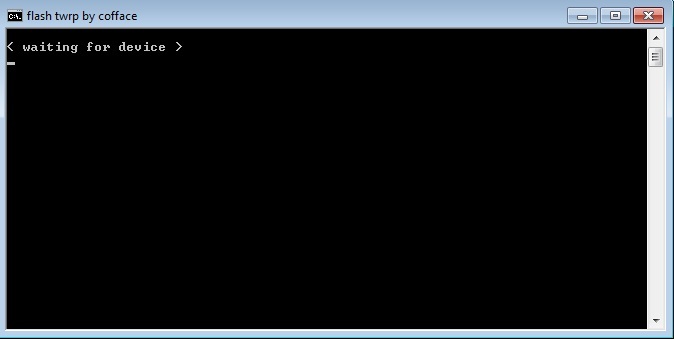
Переводим телефон в FASTBOOT (громкость вниз+вкл/выкл). Всё прошло успешно, жмём любую кнопку, ждём. Телефон загружается в recovery. Всё на китайском. Делаем слайдер вправо, нажимаем кнопку СПРАВА ВТОРУЮ СНИЗУ. Переходим на глобус, выбираем "Русский". Нажимаем ту же кнопку, на которой уже написано "Настройки", нажимаем на "часики", выбираем свой часовой пояс.
ВСЁ! Можно перезагружать телефон и пользоваться (со старой прошивкой). TWRP предложит установить SuperSU. слайд вправо и он устанавливается. Когда загрузится телефон, нажимаете на приложение SuperSU, далее TWRP, далее continue. Может выскочить ошибка. Читайте дальше.
Чтобы установить новую прошивку. Выбираете из шапки темы прошивку (У меня от xiaomi.eu). Качаем. Заливаем в телефон. Помните вторую проблему, описанную выше? ОБЯЗАТЕЛЬНО ПРОСЛЕДИТЕ ЗА СТРОКОЙ DOWNLOAD, КОГДА БУДЕТЕ ЗАЛИВАТЬ ПОРШИВКУ. ПОСЛЕ ЗАЛИВКИ ПОПРОБУЙТЕ ОТКРЫТЬ ЕЁ. Если открылась без проблем, выключаем телефон, жмём ГРОМКОСТЬ ВВЕРХ+ВКЛ/ВЫКЛ до появления значка "Mi", ждём. Загружается twrp, доустанавливается SuperSU. Жмём "Установить", выбираем архив с прошивкой. Слайд. Прошивка ставится, вы красавчик.
Что мы имеем:
1. Последняя прошивка.
2. Как-никак рабочий gps.
3. Установлен SuperSU. (можно скачать что-то типа root explorer с play market и можео будет лазать по системным папкам. Мне это понадобилось только для того, чтобы заменить gps.conf, либо поправить в нём текст, а также проставить уровень доступа.
Пользуемся.
Вкратце про gps.conf, чтоб уж по поиску не лазать.
Если вы вздумаете его заменить, то обратите внимание, чтобы в файле присутствовало *A_GLONASS_POS_PROTOCOL_SELECT = 0
*NMEA_PROVIDER=0
*LPP_PROFILE = 0
*GPS_LOCK = 0
*AGPS_CERT_WRITABLE_MASK=0
*NTP_SERVER=time.gpsonextra.net
*SUPL_HOST=supl.google.com
*SUPL_PORT=7276
Это сугубо моё мнение. После изменения сохраняете, нажимаете долго на gps.conf, выбираете "Permissions" и там выставляете доступ 644, там 3 столбца. В первом ставите все три точки, во втором и третьем только в верхней строке.
Вроде всё, что я хотел сказать.
Не исключаю, что где-то мог ошибиться, поэтому, если знатоки найдутся, прошу в комментарии, самому будет интересно узнать больше.
Благодарю за внимание.
Наверное, не лучшая идея прошивать смартфон на ночь глядя, тем более если тебе утром вставать на выход. Особенно на новую не опробованную прошивку, альфа-версию. Однако, меня угораздило. Как обычно: старая уже поднадоела, хотя и работала стабильно. Но мой Xiaomi Mi 4 уже не первый месяц работал под управлением Android Marshmallow и MIUI 7, а любители Android - они же любопытные, тем более, если обновление мажорное. Дождавшись анонса MIUI 8, стал мониторить, когда появится первая прошивка с этой версией фирменной оболочки от китайцев хотя бы с английским внутри. И вот решился.
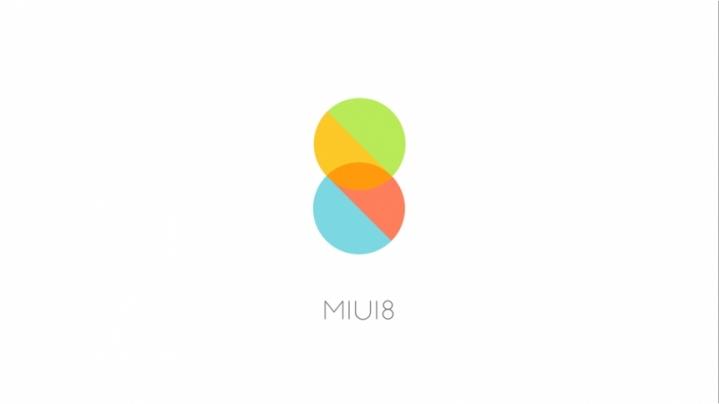
Откуда скачать?
Для начала несколько полезных ссылок. Они пригодятся и тем, кто хочет попробовать MIUI 8 на своём устройстве и тем, кто будет ставить какую-то другую прошивку.
- Последние официальные версии девелоперской и стабильной прошивок для Mi 4 с родного сайта Xiaomi. На сегодня (21.05.2016) здесь на базе Android 4.4. KitKat + MIUI 7. Версии 7.1.2.0 и 6.4.14 соотвественно.
- Еженедельные тестовые прошивки для Mi 4 . Будьте внимательны, они здесь не совсем оригинальные, встречаются кастомы. Стоит внимательно читать описания. Уже на базе Marshmallow + MIUI 7, содержат свежую версию рекавери TWRP.
- Marshmallow + MIUI 8, билд 6.5.17 .
Штука необходима для получения root-прав () - SuperSU v2.72 BETA . Прошивается через кастомное рекавери, например, TWRP.
- Автоматический прошивальщик рекавери . На самом деле простой.bat-сценарий, который всё сделает за вас. Умеет шить TWRP, CWM и стоковое рекавери. Кастомное рекавери TWRP для Mi 3/Mi 4 .
- Сайт-генератор GAPPS для прошивок, где отсутствуют сервисы и приложения Google . ? Тоже прошиваются через кастомное рекавери.
Прошиваем кастомное рекавери на Xiaomi Mi 4
Устройства Xiaomi прошиваются достаточно просто, например, их коллеги от HTC обычно требуют куда больше мороки.
Для начала загружаем аппарат в Fastboot, зажав кнопку громкости вниз и кнопку питания одновременно. Загружаем автоматический прошивальщик Recovery. Подключаем девайс к ПК и запускаем нужный.bat, архив предварительно нужно разархивировать. cwm.bat - установит ClockworkMod Recovery, twrp.bat - одноимённое рекавери (рекомендуемое) и stock.bat - даст возможность вернуться к родному рекавери Xiaomi. Следуем инструкциям на экране. Несколько секунд, и рекавери изменилось.
Загружаемся в кастомное рекавери зажав кнопку громкости вверх и кнопку питания одновременно.
Установка прошивки на Xiaomi Mi 4
Не забывайте делать бекапы. Здесь вам помогут и аналогичные приложения, а также Nandroid Backup (загрузка рекавери, затем пункт "Backup").
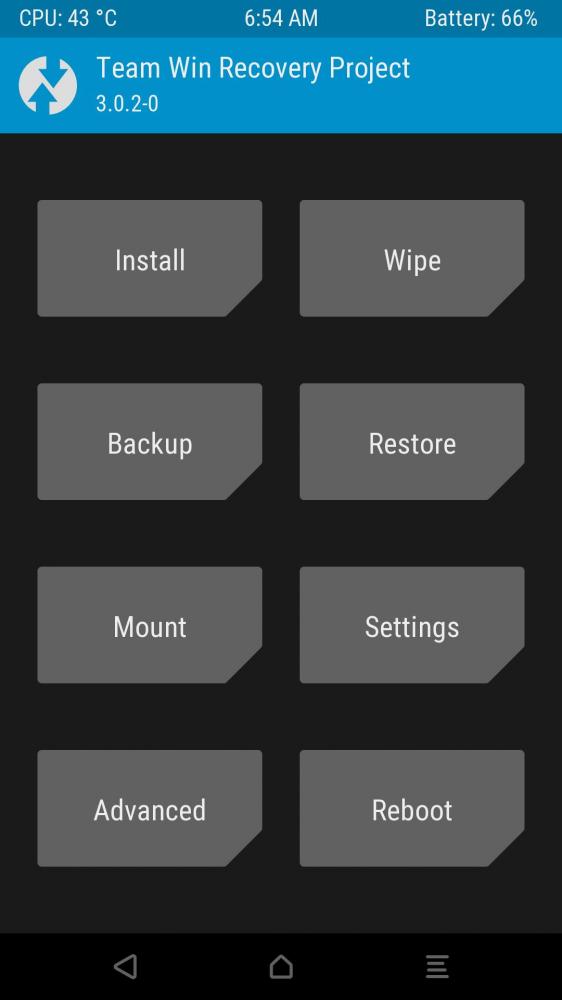
Если вы надумали шить Android Marshmallow на свой Xiaomi Mi 4, стоит помнить, что в этом устройстве есть два раздела для установки двух систем одновременно. Marshmallow требует больше места, чем KitKat или Lollipop, потому сначала нам придётся переразметить устройство, объединив оба раздела в один. Для этого подойдёт скрипт (официальная ветка обсуждения на XDA). Также прошивка версии 5.12.17 автоматически меняет разделы при установке.

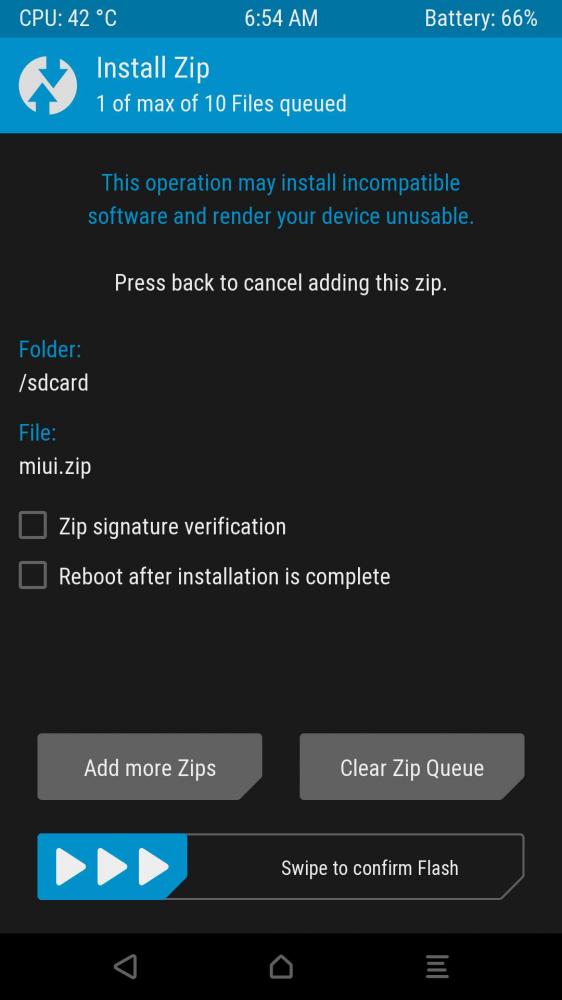
Как прошить всё описанное? После загрузки в кастомное рекавери, в нашем случае TWRP, выбираем пункт "Install", и далее выбираем необходимый для установки.zip. Если вам требуется объединение разделов, сначала его.
Чтобы избежать возможных ошибок при прошивке в духе: "script aborted: Failed to extract dir from "system" to "/system" рекомендую сделать полный вайп. "Wipe", "Advanced Wipe" выбрать пункты "Dalvik / ART Cache", "Cache", "Data", "System" при необходимости можно добавить и "Internal Storage" (удалит все данные и с внутренней памяти-"карты памяти"). Затем ещё одна операция: "Advanced", "Fix Contexts".
Как ни странно, при возникновении описанной выше ошибки, иногда спасает переименование архива в "miui.zip". Но надёжднее выполнить все описанные шаги. Полный вайп всё равно крайне рекомендуется делать при радикальной смене прошивки, если вы хотите избежать кирпича, бутлупа, вылета приложений при работе и прочих проблем.
Получаем рут и Google сервисы на Xiaomi Mi 4
Последний пункт совсем простой, если вы справились с предыдущими. В очередной раз на "карту памяти" забрасываем архив, в этот раз с Superuser, который снова прошиваем через рекавери.
Google Apps ставятся аналогично, если в вашей прошивке они вырезаны. В MIUI 8 6.5.17 их нет. Однако, при попытке установить GAPSS в минимальной конфигурации (PICO) возникают вылеты как самих сервисов Google, так и некоторых системных приложений Xiaomi. Работать просто становится невозможно. Что тут сказать? MIUI 8 ещё Alpha, потому простительно. Вам или долго придётся подбирать версию GAPPS или знакомиться с прошивкой без оных.

Пара слов о MIUI 8
Прошивка даже в стадии альфы уже достаточно интересна. Косяков и проблем хватает. Однако, удалось установить Superuser, Titanium Backup, а затем и весь мой стандартный набор софта со всеми настройками. Но без сервисов Google. Соответственно нам недоступно почти всё от поискового гиганта, не запустится ни Gmail, ни карты, ни книгочиталка.
Жор батареи не замечен. Более того, как положил смартфон в ночь с 67% аккумулятора, так утром спустя 8 часов сна, те же 67% получил.
Система работает шустро, очень шустро. Играясь с Marshmallow думал, что всё итак плавно и красиво и дальше ускоряться некуда, но Xiaomi смогли удивить. Скорости прибавили.
Заметил также неприятный глюк состоящий в невозможности установить сторонний ланчер по дефолту. В систему он ставится, но дефолтным можно выбрать только фирменный Xiaomi. Например, Nova, несмотря на то, что отображается ланчером по умолчанию в системе, в настройках, уступает место рабочему столу Xiaomi при нажатии кнопки "домой".
В MIUI 8 появляется всё больше новых и интересных фишек. Например, недавно в Маркете стали мелькать приложения для клонирования программ. Допустим, хотите два Viber - MIUI 8 умеет такие трюки, что называется, из коробки.
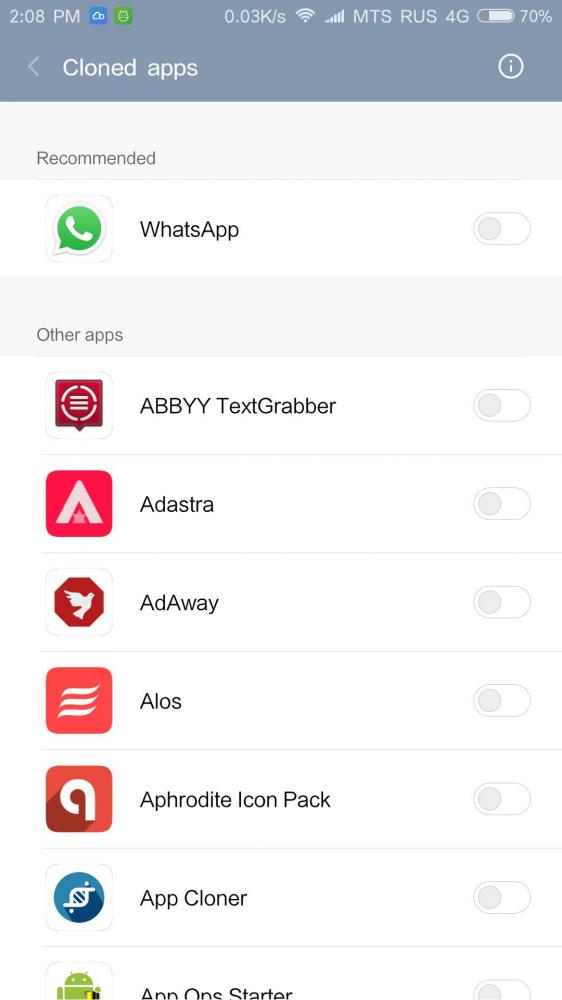
Сильно заметны внешние изменения. Многие вещи стали больше похожи на iOS и iPhone, другие же ушли от какого-то Xiaomi-вида, стали более Lollipop-Marshmallow. Например, шторка уведомлений теперь имеет два внешних вида на выбор. Но MIUI в целом хороша и гибко кастомизируема, да и выдержана в едином стиле, что очень приятно.
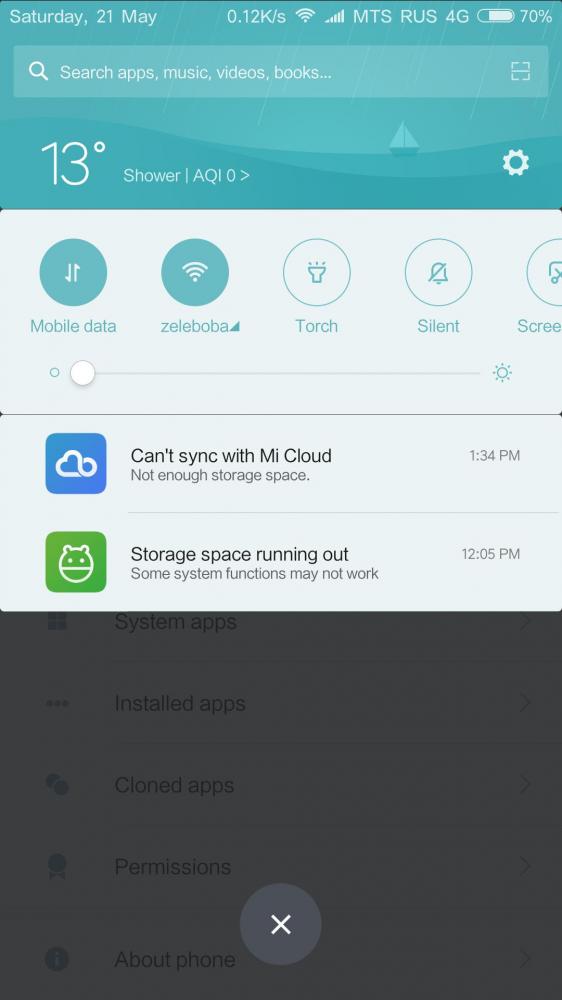
Однако, в целом прошивка ещё сырая, слишком много багов, чтобы ей можно было пользоваться каждый день. Откатываюсь на MIUI 7 + Marshmallow.
Если вам интересны новости мира ИТ, подписывайтесь на материалы Droidnews.ru в ,
Если вы только что перешли на смартфоны Xiaomi или лишь готовитесь к такому шагу, то наверняка уже слышали, насколько быстрая и функциональная оболочка MIUI. Однако, если копнуть поглубже, то можно задуматься о проблеме выбора версии прошивки, так как их выбор огромен. По этой причине кто-то, возможно, боится обновлять свой телефон, либо ждет обновление, которое вообще никогда не появится. Эта проблема выбора привела нас к этому обзору основных прошивок MIUI. Теперь у вас будет понятная инструкция по всем версиям MIUI с кратким описанием возможностей, плюсов и минусов.
Как делятся прошивки MIUI по регионам?
В первую очередь давайте поделим прошивки MIUI по регионам. Тут все очень просто.
Официально выпускаются две версии:
- для внутреннего рынка, она же англо-китайская – China ROM;
- для международного рынка, глобальная – Global ROM.
Это две базовые версии прошивок MIUI, на основе которых создаются кастомные прошивки. Далее чуть подробнее о каждой из двух.
MIUI Global ROM (глобальная прошивка)
Эта прошивка предназначена для смартфонов и планшетов, которые выпускаются за пределами Китая. Международная версия MIUI уже имеет предустановленные приложения и сервисы от Google. Здесь есть выбор языков, в том числе русский.
MIUI China ROM
Данная версия выпускается исключительно для смартфонов, продаваемых на внутреннем рынке. Прошивка имеет 2 предустановленных языка – китайский и английский, здесь также отсутствуют сервисы Google и установлено ПО, работающее лишь в Китае.
Как различаются прошивки MIUI по типам?
Пока что все кажется очень простым, однако MIUI также делится по своему типу:
- MIUI Developer ROM – для разработчиков, бета-версии MIUI;
- MIUI Stable ROM – стабильная версия прошивки;
- MIUI Ported ROM – это неофициальные версии MIUI прошивок, поддерживаются разработчиками на локальных рынках;
- самодельные прошивки на базе MIUI – те же кастомные, однако зачастую их «создатели» неизвестны;
- региональные прошивки MIUI – обычно выпускаются для моделей, с поддержкой конкретного типа мобильной связи.
MIUI Developer ROM
Эти прошивки выпускаются официально разработчиками Xiaomi. Изначально такие сборки предназначены для более опытных пользователей, которым важно первыми получать доступ к новым функциям операционной системы. Developer ROM рассчитана для тестирования нововведений и в ней частенько присутствуют различные недоработки.
Именно поэтому обновления появляются еженедельно по пятницам (кроме праздников). Как только обнаруживаются ошибки, их быстро устраняют и следующая версия MIUI обычно не имеет ранее выявленных недостатков.
Вычислить прошивку для разработчиков очень просто – даже по названию. К примеру, если вы видите, что сборка называется MIUI 8 7.21.4, то ее выпустили 21 апреля 2017 года.
MIUI Stable ROM
С этими версиями прошивок все куда проще. Их также выпускает команда разработчиков Xiaomi, однако эти сборки официальные, стабильные, протестированные, с полноценно работающими функциями и без явных глюков, которые устраняются в девелоперских сборках.
Такую прошивку можно смело ставить на свой телефон, однако вы не попадете в число первых, кто получит доступ к нововведениям. Здесь сделан выбор в пользу стабильности. Прошивки Stable ROM обновляются без определенного графика, так что вы можете увидеть обновление раз в пару недель, а то и не получить ничего нового на протяжении месяцев.
MIUI Ported ROM
К этому виду прошивок MIUI относится большинство кастомных сборок, разумеется, все они неофициальные. Вы часто можете сталкиваться с такими прошивками по одной основной причине – за пределами Китая на смартфонах Xiaomi обычно устанавливают локализованные версии MIUI, собранные сторонними разработчиками.
Также этому типу прошивок мы относим качественные сборки энтузиастов, которые портируют MIUI и на устройства других производителей, помимо Xiaomi.
В основном Ported ROM MIUI собирается на базе стабильной версии прошивки, либо на девелоперской с устранением багов. Часто такие кастомные сборки обновляются по определенному графику, но установка будет происходить вручную.
Кастомные некачественные сборки MIUI
Все же приходится выделить из общей картины кастомных прошивок MIUI отдельный подтип – самопальные сборки, всплывающие на «серых» смартфонах Xiaomi. Частенько подобные прошивки имеют ужасный перевод, ужасную оптимизацию и присутствуют неисправленные баги.
Если вы впервые столкнулись с прошивкой MIUI именно такого типа, то наверняка впечатление от операционной системы и телефона в целом будет надолго подпорчено. Никогда не используйте такие сборки.
Региональные MIUI ROM / Другие версии
Это далеко не самые распространенные типы прошивок MIUI. Выше мы отметили, что это в основном региональные локализованные сборки, предназначенные для определенного типа мобильной связи или для определенного оператора. Наиболее известны прошивки WCDMA ROM MIUI и TD ROM – первая будет работать на моделях только с поддержкой 3G связи WCDMA (более-менее распространенная), а вторая – только на внутреннем рынке Китая.
Еще мы можем прошивки MIUI поделить по самому простому признаку – по размеру.
Full ROM – это полноценная версия прошивки, которую смело можно устанавливать с нуля на свой смартфон. Часто установкой такой сборки устраняются все ошибки и другие проблемы, с которыми невозможно было справиться другими способами. Такой пакет MIUI предлагает все необходимые сервисы, из-за чего файл прошивки будет весить не так уж и мало – до 2 Гб.
Incremental ROM – это всего лишь дополнение к прошивке, ее обновление необходимыми исправлениями. Зачастую получить их можно по OTA (загрузив через WiFi), если у вас установлена официальная прошивка MIUI – стабильная или для разработчиков. Эти обновления небольшие – от 20 до 200 Мб.
И в заключении отметим неявное деление прошивок MIUI по способу обновления – по OTA или вручную.
Любая официальная прошивка MIUI имеет возможность в любой момент получить обновление по воздуху, но только если вы вручную ничего не изменили в системных файлах. Из-за этого может быть проблема с обновлением по OTA. Придется исправлять проблему вручную – установкой сборки, которую всегда можно скачать на официальном форуме Xiaomi MIUI.
Кастомные сборки MIUI крайне редко имеют возможность обновиться по воздуху, так что их обычно устанавливают вручную. Для этого придется разблокировать загрузчик, который с некоторых пор официально заблокирован.
Как узнать прошивку на Xiaomi?
Чтобы узнать версию прошивки установленную на вашем смартфоне, необходимо зайти в настройки системы и выбрать самый нижний пункт — «О телефоне».
В открывшемся окне отобразиться техническая информация о системе среди которой будет и версия прошивки.
Современные смартфоны невозможно представить без основной составляющей – операционной системы. Именно она раскрывает пользователю огромный потенциал смартфона, позволяя человеку максимально удобно и динамично работать с мощным устройством. Абсолютно все смартфоны выпускаются с конвейера, имея предустановленную операционную систему.
Пользователи, которых не устраивает стандартная прошивка, имеют возможность установить собственную, имея под рукой компьютер и четкий набор программ и драйверов. Прошивка через MiFlash поможет не только обновить внутреннюю составляющую, но и исправить огромный ряд проблем, среди которых бутлуп, постоянные системные ошибки и «окирпиченный» аппарат.
Что необходимо для прошивки
Что потребуется иметь на вооружении, чтобы успешно установить новую прошивку?
- Компьютер под управлением операционной системы Windows версий 7, 8, 8.1, 10 любой разрядности;
- Программу, с помощью которой будет выполняться установка прошивки – (она же и установит все необходимые драйвера для работы). Если у вас была установлена старая версия, то перед установкой новой, необходимо удалить старую.
- Скачанную прошивку, которую необходимо установить на телефон. Она должна быть актуальной, стабильной и точно подходить конкретно под вашу модель телефона. Формат прошивки должен быть ".tgz", если у вас есть только ".gz", просто переименуйте её формат.
- Ваш смартфон, его модель должна быть не старше Xiaomi Mi3 и иметь процессор Qualcomm.
Установка MiFlash
Отключение проверки драйверов
Для правильного взаимодействия компьютера с телефоном необходимо наличие установленных драйверов на Windows. Для того чтобы они корректно инсталлировались в систему, на компьютере нужно отключить функцию, проверяющую подлинность устанавливаемых драйверов – тогда телефон прошивается без проблем.
Для Windows 7 выполните перезагрузку компьютера. Сразу же после прогрузки BIOS несколько раз быстро нажмите на кнопку F8 (возможно у вас другая клавиша), через короткое время появится список дополнительных команд для загрузки операционной системы. В разделе «Дополнительные варианты загрузки» выберите пункт «Отключение обязательной подписи драйверов».
Запомните этот шаг, если при выполнении данной инструкции возникнут неполадки с установкой драйвера, в запущенной от имени админа командной строке друг за другом впишите и запустите следующие команды:
bcdedit.exe /set loadoptions DDISABLE_INTEGRITY_CHECKS
bcdedit.exe /set TESTSIGNING ON

После каждой команды проверяйте ответ компьютера, что команда выполнена успешно, затем выключите и включите компьютер.
В средах Windows 8, 8.1 и 10 зажмите на клавиатуре клавишу Shift, после чего мышкой выполните перезагрузку через кнопку в «Пуск». Проследуйте по пути, нажимая на экране кнопки «Диагностика», «Дополнительные параметры», «Параметры загрузки», «Перезагрузить». Система перезагрузится, в соответствующем экране кнопкой F7 использовать вариант загрузки «Отключить обязательную проверку подписи драйверов».
Запуск MiFlash
- Загрузите программу MiFlash. Архив необходимо распаковать в заранее подготовленную папку с одноименным названием по пути «C:\Android\». Во избежание появления синтаксических ошибок во всех путях используйте только латиницу, никакой кириллицы, пробелов и минимум символов.
- Подберите прошивку, которую необходимо установить. Загрузите ее на компьютер, и распакуйте архив в вышеуказанную папку.
- Запустите исполняемый файл программы. Согласитесь с началом установки драйверов нажатием на кнопку «Next» (если установка не происходит должным образом, смотреть пункт 1). Придется подождать некоторое время, пока файлы распакуются и интегрируются в систему. После уведомления об успешной установке закройте окно программы, нажав на кнопку «End».

Подключение телефона к компьютеру
- Теперь перейдем к телефону. Позаботьтесь о том, чтобы он был заряжен как минимум на 50%. Выключите его обычным способом, затем переведите в режим «Fastboot» - включите его специальной комбинацией клавиш, зажав одновременно кнопку включения и качельку громкости вниз. Спустя короткое время появится изображение с зайчиком в ушанке.

- Когда телефон будет в таком режиме, подключите его к компьютеру. Очень желательно использовать тот провод, который шел в комплекте с телефоном – это обеспечит максимально стабильное подключение. За отсутствием оного – просто возьмите провод хорошего качества. Соответствующий штекер вставьте в устройство Xiaomi, другой конец воткните в разъем USB 2.0 на ноутбуке или компьютере.
- Запустите командную строку в Windows от имени админа. С помощью команды cd c:\Android\ перейдите в директорию, созданную ранее при установке программы miflash.
- Проверяем «дружбу» компьютера и телефона – вводим в командную строку команду fastboot devices, после чего появится надпись, похожая на xxxxxxx fastboot (она будет означать, что синхронизация прошла успешно). Если на экране видим надпись waiting for device – нужно проверить, не забыли ли подключить телефон, также проверьте исправность кабеля. Как вариант - заново установите драйвера.

- Командой fastboot oem reboot-edl переведите смартфон в специальный режим «Emergency Download Mode». В это время звуковое уведомление оповещает о появлении нового устройства на компьютере. Синхронизация аппаратов закончена, можно приступать непосредственно к прошивке.

Прошивка телефона
- Снова откройте программу MiFlash. Кликните на кнопку «Refresh», затем с помощью «..» покажите программе папку, куда до этого вы поместили необходимую прошивку.
- Далее необходимо выбрать, будем ли мы сохранять данные, имеющиеся на телефоне, или же все подчистую удалять. Как правило, рекомендуется второй вариант, тогда прошивка установится наиболее корректно. Нажмите на кнопку «Flash all except storage» для того, чтобы оставить данные на телефоне, для полного форматирования выберите «Flash all». После сделанного выбора нажмите на «Flash». Затем программа выполнит выбранное действие, и начнется прошивка Xiaomi Redmi 3S (или любого другого).

- Скорость выполнения установки операционной системы зависит от размера самой прошивки, скорости кабеля и скорости памяти внутри аппарата. В любом случае вполне нормальными будут затраты времени от 10 минут до 1 часа.
- После завершения работы MiFlash телефон самостоятельно перезагрузится. Если автоматическая перезагрузка не была выполнена, в командной строке Windows запустите команду fastboot oem reboot-edl, либо же нажмите и немного подержите кнопку включения на телефоне до того, как на дисплее появится фирменный знак прошивки. Затем аккуратно отсоедините кабель от смартфона.
- После инсталляции новой прошивки телефон первый раз будет загружаться сравнительно долго. В зависимости от технических нюансов операционной системы, логотип загрузки может висеть от 5 минут до получаса. В исключительных случаях можно попробовать подождать 1-2 часа при условии подключения телефона к зарядному устройству.
Возможные проблемы
Если никаких изменений на экране в течение длительного времени не наблюдается, попробуйте вынуть аккумулятор на 20-25 минут, затем вставить ее обратно и снова запустить смартфон. Если это не помогло, оставьте его включенным на длительное время, чтобы у него полностью разрядился аккумулятор (не стоит забывать о телефоне в таком виде совсем надолго, не более чем на 4-8 часов (зависит от емкости аккумулятора и его старости), чтобы избежать серьезных проблем с батареей). После того как телефон выключится, подключите его к зарядке и снова включите.
Если вышеописанные действия не помогают, попробуйте установить другую прошивку, или переустановите ранее выбранную.
Если в процессе установки операционной системы возникнет уведомление о том, что не хватает памяти для выполнения данной операции, попробуйте повторить инструкцию на Windows x64. Если смена разрядности ОС не помогает, придется воспользоваться еще одной очень популярной программой для установки – Flashtools.
Если появляется ошибка "remote-Need to unlock the devices to use this command", то необходимо обратиться на официальный сайт MIUI с просьбой разблокировать бутлоадер для установки прошивки, подробности можно прочитать в .
Итог
Следуя данной инструкции, любой телефон с разблокированным загрузчиком с помощью MiFlash можно прошить подходящей операционной системой Android, которая поможет максимально подстроить телефон под нужды отдельно взятого пользователя. Исправление программных ошибок, восстановление «кирпичей» или просто замена внутренней составляющей смартфона, поможет использовать телефон по своему прямому назначению.
Данная статья подробно расскажет о том, где найти официальные прошивки и о том как прошивать смартфоны Xiaomi.
Смартфоны (и планшеты) Xiaomi (правильно читается Сяоми), как еще ее называют «Китайской Apple», все чаще можно встретить в руках многих гиков и просто обычных пользователей. Устройства данной фирмы стали популярны благодаря очень качественной оболочки Miui работающей поверх ОС Android, а также доступной ценной с топовыми комплектующими по сравнению с конкурентами.
Стоит отметить, что прошивки на смартфоны выходят очень часто, но так как многие не знают как их установить, то остаются на старых версиях программного обеспечения которое было установлено при покупке устройства и не редко имеет различные «баги» и «глюки».
В данной статье разберемся во всех вопросах прошивки Xiaomi, а именно:
- Виды прошивок
- Где скачать
- Как установить
Виды прошивок Xiaomi
По частоте выпусков и стабильности
Xiaomi на данный момент выпускает два вида прошивок:
Стабильная — стабильная версия прошивки, протестированная и оптимизированная, имеет малое количество ошибок
Девелоперская (еженедельная) — данная прошивка выходит каждую пятницу, может поставляться с новейшей версией Android, иметь более новую оболочку MIUI, содержать различные нововведения и исправления, но может содержать новые ошибки и глюки.
Переход между прошивками Xiaomi (между стабильной и девелоперской)
Чтобы не получить вечно загружающийся Xiaomi или кирпич, нужно учитывать переход между прошивками:
- Переход со стабильной на новую стабильную — общий сброс не нужен
- Переход со стабильной на новую девелоперскую — чаще всего общий сброс не нужен
- Переход с девелоперской на стабильную — нужен общий сброс
- Переход с девелоперской на новую девелоперскую — общий сброс не нужен
Переход между стабильной на девелоперскую рекомендуется выполнять с помощью MiFlash или Fastboot.
О том как сделать сброс во время прошивки вы узнаете далее в статье.
По типу распространения
«По воздуху» OTA — данная прошивка загружается по мобильным сетям или WI-FI, пользователю лишь придется нажать кнопку обновить (либо установиться ночью автоматически).
Самостоятельное скачивание — прошивку которая может прийти «по воздуху» можно скачать самостоятельно с серверов Xiaomi, либо с тех же серверов скачать прошивку для установки через компьютер.
По способу установки
OTA — сама загрузилась и установилась
Через меню Обновить (три точки) — та же прошивка OTA, но загруженная самостоятельно
С помощью компьютера:
- С помощью MiFlash или Fastboot для устройств работающих на процессоре на Qualcomm SnapDragon
- С помощью SP Flash для устройств работающих на процессоре на MTK (Mediatek)
Как происходит установка прошивки на примере
- OTA — прошивка загружается самостоятельно (либо вы проверили сами есть она ли в наличие), устанавливается сама, либо устанавливаете после загрузки кнопку обновить.
- Загружаете прошивку (для прошивки непосредственно на устройстве) девелоперскую или стабильную с сайта сами и устанавливаете через меню «Обновить»
- Скачиваете необходимое ПО MiFlash, Fastboot или SP Flash, загружаете прошивку устанавливающуюся с помощью компьютера и устанавливаете на устройство
Узнать на каком процессоре работает ваш Xiaomi можно найти в интернете.
Установка официальных прошивок на Xiaomi
Установка OTA прошивки
Внимание!!! Если отключить MIUI оптимизацию в настройках разработчика на официальных прошивках Xiaomi, то OTA обновления приходить на устройства не будут!
Установка девелоперской или стабильной прошивки через меню «Обновить систему» (три точки)
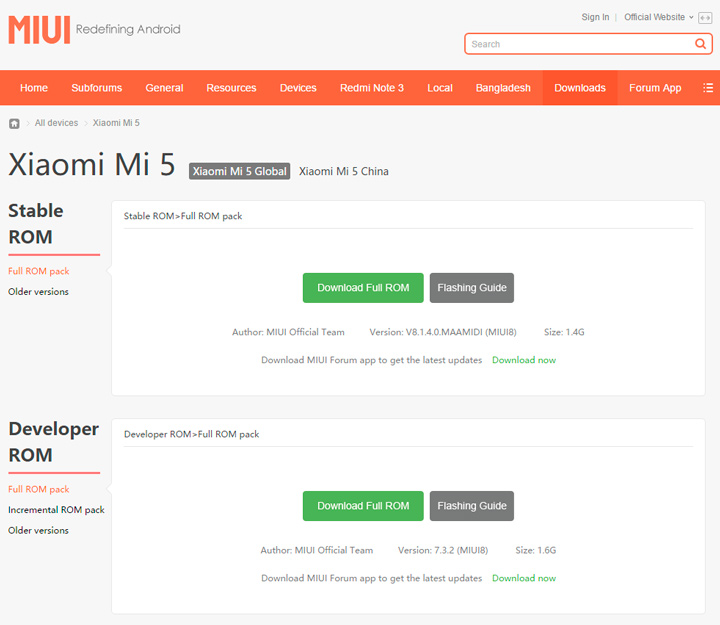
Установка прошивки с помощью компьютера
Для установки прошивки на Xiaomi необходимо следующие условия и инструменты:Удалить или оставить данные во время прошивки?
Во время прошивки Xiaomi через MiFlash можно указать оставлять или удалять все данные (общий сброс), эту функция полезна будет для тех кто переходит на другой тип прошивок или устройство в вечной загрузке.
- clean all — прошивка с общим сбросом данных
- save user data — все данные сохранятся
- clean all and lock — прошивка с общим сбросом данных и блокировкой bootloader, данный режим лучше вообще не использовать
Выбирать необходимый режим нужно до нажатия кнопки Flash.
Ошибки MiFlash
Ниже будут приведены примеры возможных ошибок и варианты их решений:
Ошибка MiFlash
: Reached the end of the file 0x80070026: Receiving hello packet
Как исправить
: Установить более новую версию программы Mi Flash
Ошибка MiFlash
: Ошибка 0xffffffff
Как исправить
: Вручную выбрать файл flash_all.bat
Ошибка MiFlash
: Не удается найти указанный файл 0x80070002
Как исправить
: (flash_all.bat и т.д) для прошивки в определенном режиме отсутствует (с форматированием или без), выбрать корректный xxx.bat
Ошибка MiFlash
: Ошибка 0x8007007b
Как исправить
: Ошибка в название файла или путь к файлу содержит кириллицу (русские буквы).
Ошибка MiFlash
: Заданное приведение является недопустимым MiFlash 2016.08.30.0
Как исправить
: Установить прошлую версию Mi Flash.
Ошибка MiFlash
: Ошибка 0х80004005: FAILED (remote: data too large)
Как исправить
: Возможно прошивка не под ваше устройство
Вот и все! Больше статей и инструкций читайте в разделе . Оставайтесь вместе с сайтом , дальше будет еще интересней!



















